win10系统记事本打开是乱码的教程介绍
发布日期:2019-06-13 作者:老毛桃系统 来源:http://www.1zd1.com
有越来越多的用户喜欢win10系统了。在日常的安装和使用过程中,免不了总能碰见win10系统记事本打开是乱码的问题。面对突然出现的win10系统记事本打开是乱码的问题,对于一些仅仅将电脑作为工具使用的菜鸟来说,想要从根本上解除win10系统记事本打开是乱码的问题,看起来似乎很难。但如果能做到下面几点:1、展开桌面左下角的开始菜单,选择【控制面板】打开 2、点击进入【时钟、语言和区域】类别,接着选择【区域和语言】选项进入就大功告成了。假如你对win10系统记事本打开是乱码的问题比较感兴趣,不妨看看下面分享给你的内容吧。
1、展开桌面左下角的开始菜单,选择【控制面板】打开
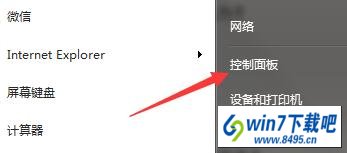
2、点击进入【时钟、语言和区域】类别,接着选择【区域和语言】选项进入

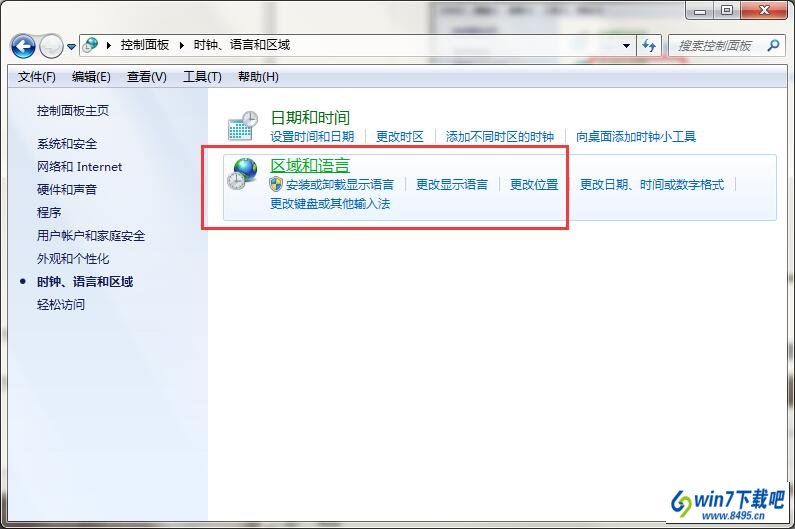
3、切换设置面板至【管理】选项卡,并点击【更改系统区域设置】按钮进入
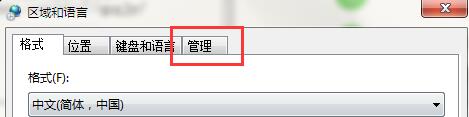

4、展开选项框选择【英语(英国)】选项,保存设置后重启电脑
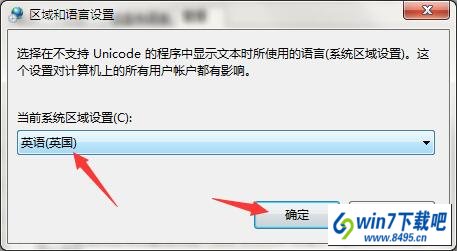
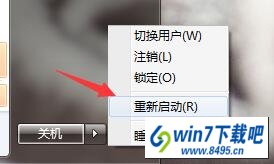
5、电脑重启后,将英文区域语言修改为【中文(简体,中国)】选项即可

综上所述,便是记事本打开是乱码的处理技巧了,希望笔者分享的经验能够帮到大家。
系统推荐
- 深度技术WinXP 可靠装机版 2021.052021-04-14
- 深度技术Windows xp 经典装机版 2021.042021-03-15
- 萝卜家园Windows10 通用中秋国庆版32位 2020.102020-10-01
- 深度技术Windows7 专业装机版32位 2021.052021-04-14
- 雨林木风WinXP 修正装机版 2020.082020-07-13
- 雨林木风Windows7 特别装机版64位 2020.102020-09-18
- 深度技术Windows xp 精英装机版 2020.092020-08-16
- 老毛桃 GHOST WIN7 SP1 X86 经典旗舰版 V2017.032018-12-12
- 电脑公司最新64位win10体验优质…2021-11-14
- 老毛桃 Win8.1 青年装机版 2019.12(64位)2019-11-19
教程推荐
- 教你win7系统中玩梦幻西游总是一卡一卡的方法?2019-09-30
- 安装好wn7系统发现可使用内存变少如何回事?2016-06-07
- win10系统写字板乱码怎么办|win10写字板乱码的设置技巧2019-07-02
- 大师教您win10系统手动设置dns解决网页打不卡的问题2019-11-08
- 小编教你xp系统下CAd图纸打开速度很慢的步骤?2018-05-21
- win7怎么自动关上显示器|win7自动关上显示器的办法2013-01-14
- win7高对比度配置点了没反应的完美处理办法2013-01-10
- 图文教你win10系统更改电脑临时文件夹的位置的方案2019-10-10
- xp系统打开solidworks提示VBE6ExT.oLB不能被加载的方法…2019-08-10
- xp系统主题被禁用的修复技巧2019-08-08
